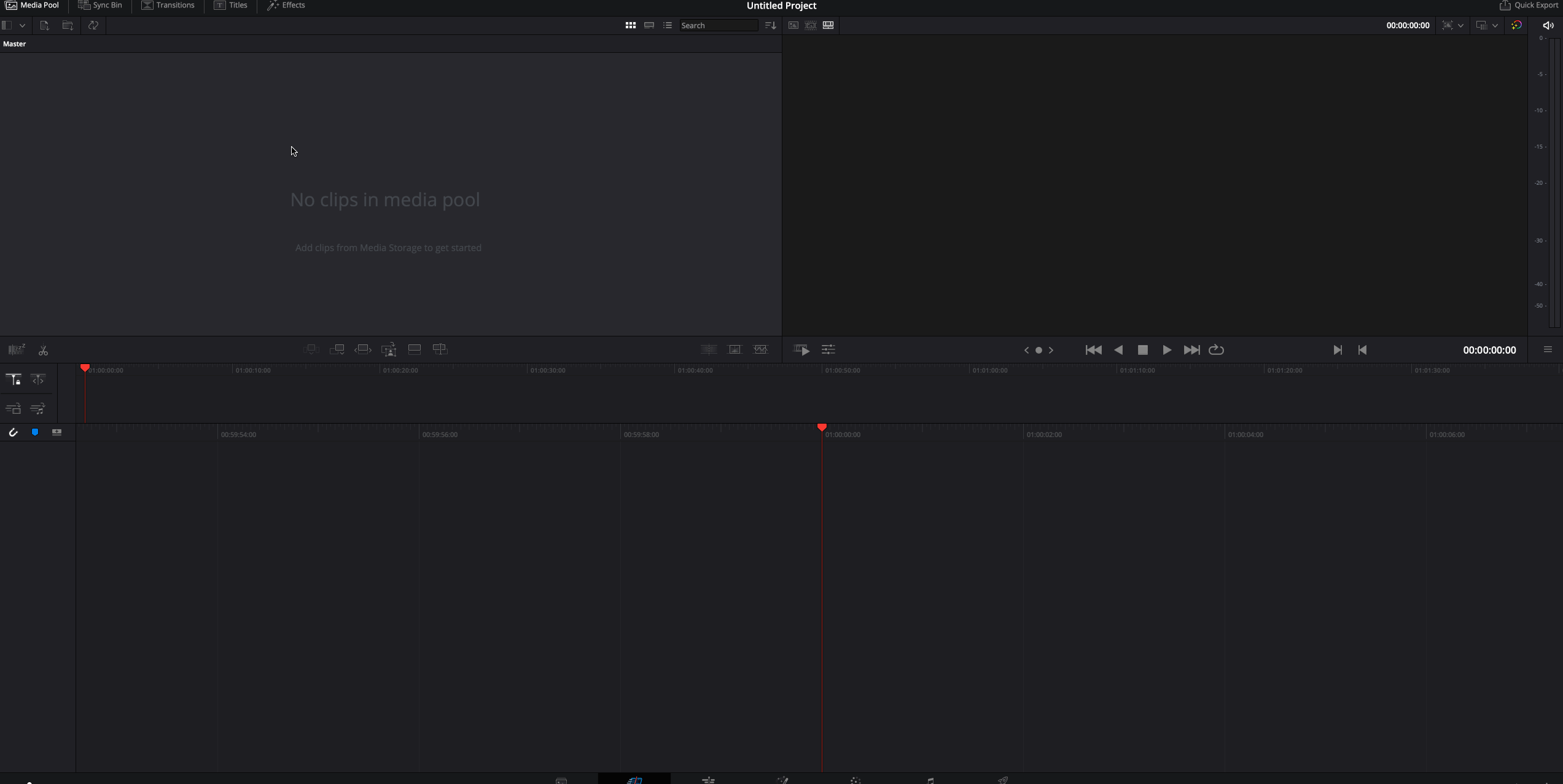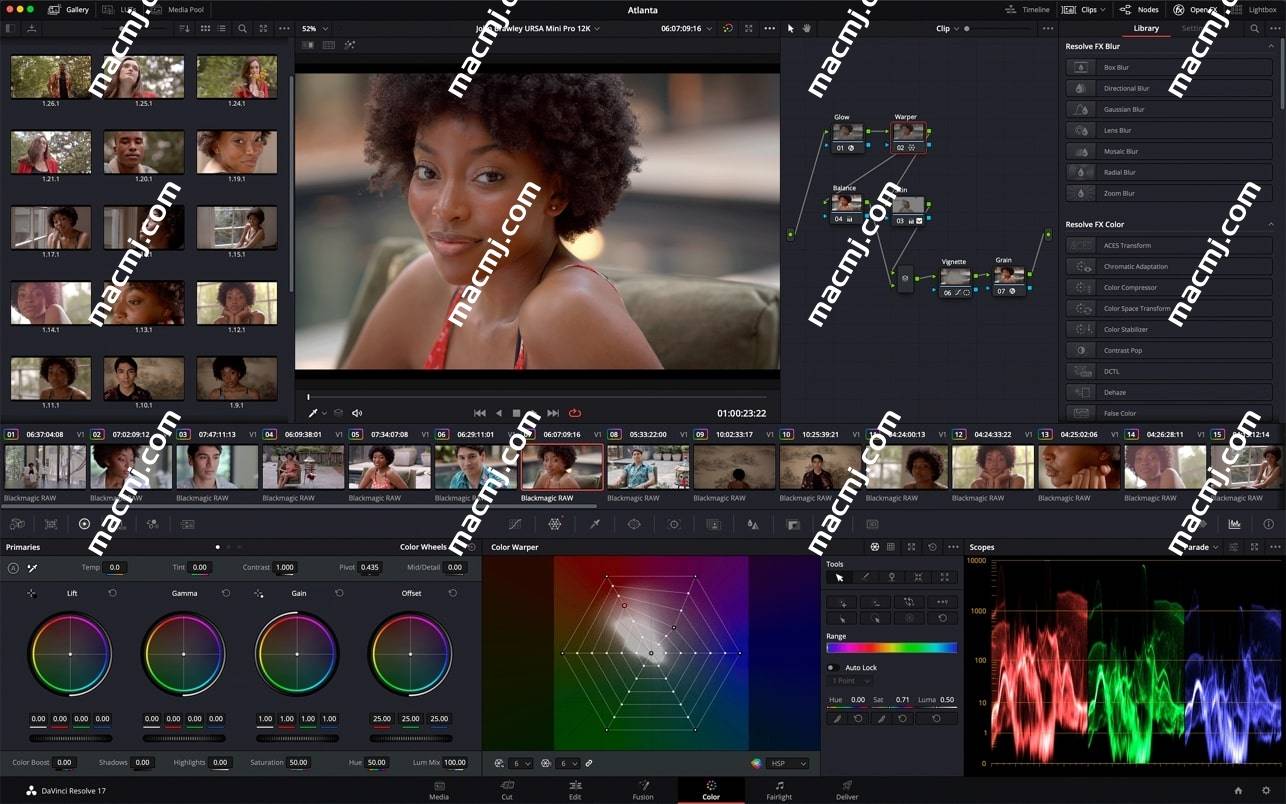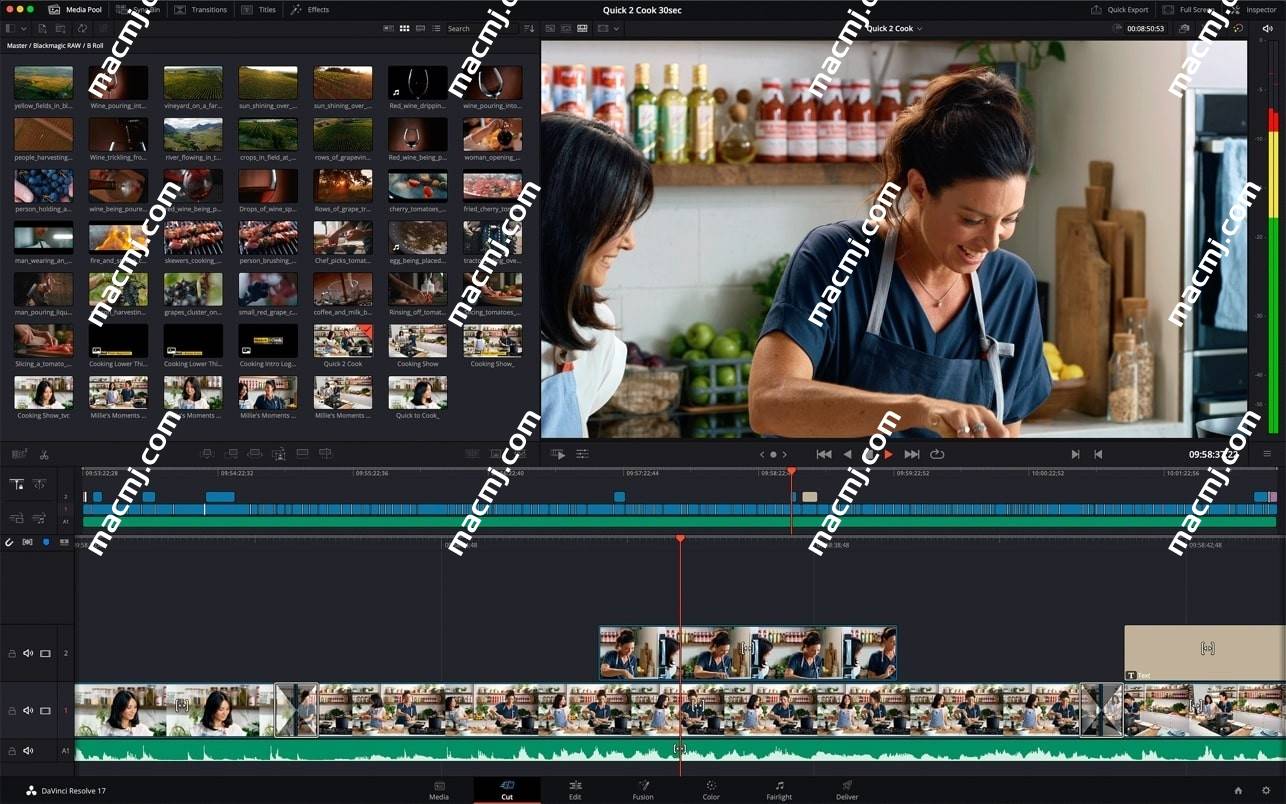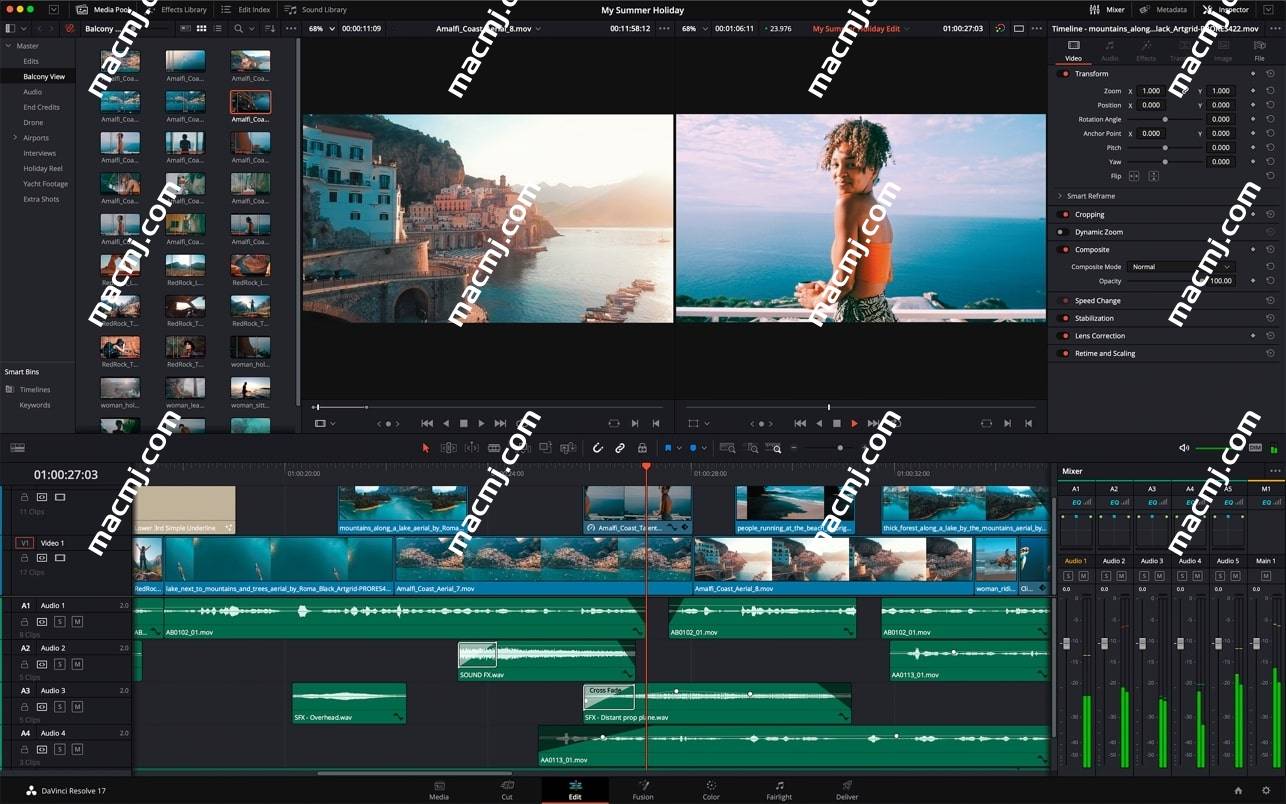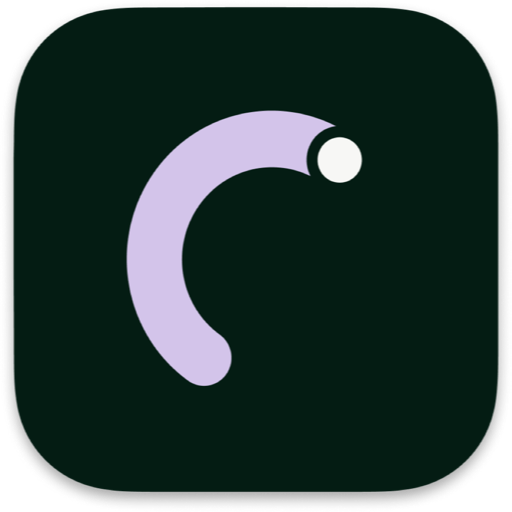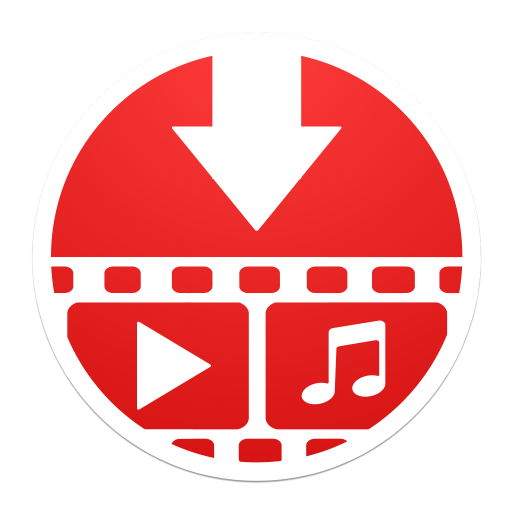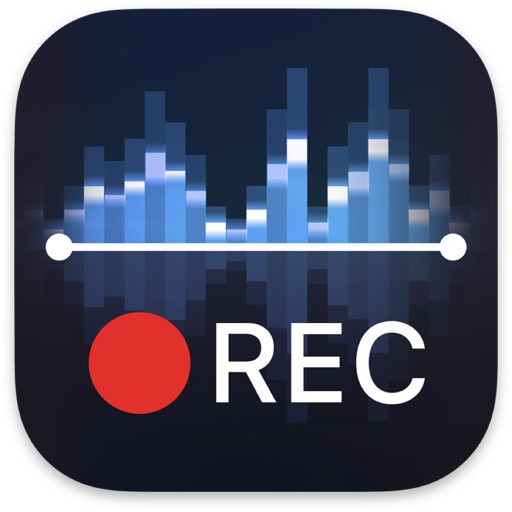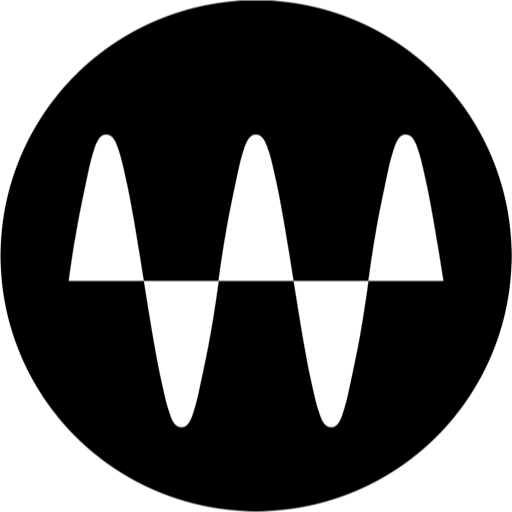DaVinci Resolve 是世界上唯一在单一软件环境中进行剪辑、调色、视觉效果、图形和音频后期处理的解决方案。其现代时尚的界面简单直观,足以满足新老用户的需求。
DaVinci Resolve 无需掌握多个应用程序或在不同系统之间切换,从而极大地简化您的创作过程。因此,您可以使用原始的高质量图像。从本质上讲,DaVinci Resolve 结合了后期制作工作室的所有属性。现在您可以使用好莱坞使用的 DaVinci Resolve 工具!
许多影视行业的专业人士更喜欢DaVinci Resolve。其原因在于其令人难以置信的质量和一套先进的工具,使该应用程序在竞争中脱颖而出。DaVinci Resolve 使用 Emmy™ 获奖的专有 YRGB 色彩空间处理,具有 32 位浮点精度。
它还支持最新的 HDR 格式。此外,还有一个用于混音和混合音频素材的 Fairlight 模块。现在可以使用专业调色师、编辑、艺术家和音响工程师日常使用的工具来完成视频分级。
DaVinci Resolve 18更新发布了,DaVinci Resolve 18破解版具有增强的云协作功能,以及用于视频剪辑的全新省时工具。DaVinci Resolve 18支持 Blackmagic Cloud 托管和共享项目,通过在云中托管项目文件使远程协作变得更加容易,并在同一时间线上完成实时协作。测试环境:MacOS 13.0
DaVinci Resolve Studio 18 for Mac安装教程
下载完成后打开镜像包,双击Install Resolve进行安装
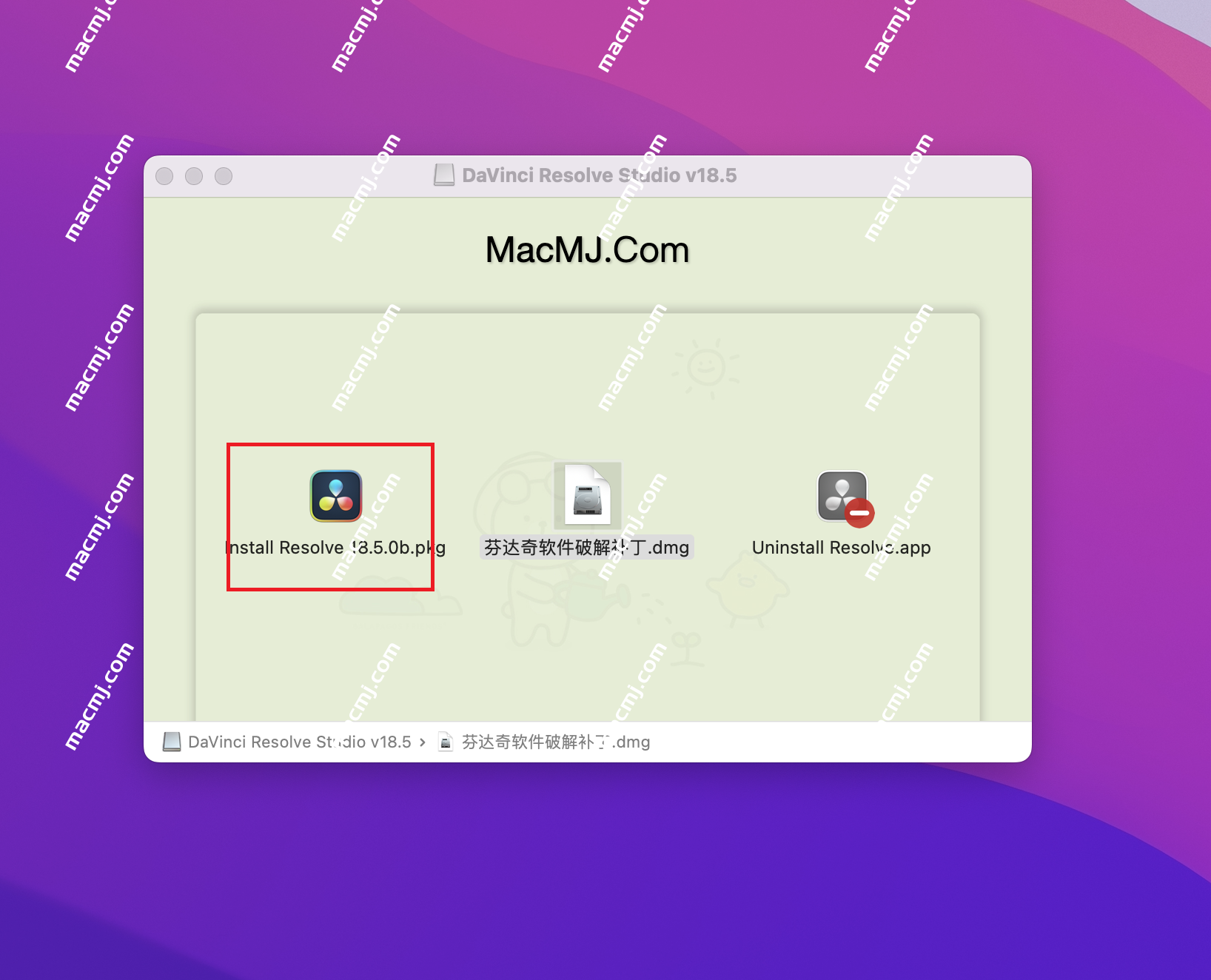
安装完成后打开达芬奇软件破解补丁

将Resolve拖动到MacOS中进行替换即可破解
`MacOS路径:/Applications/DaVinci Resolve/DaVinci Resolve.app/Contents/MacOS

注意:如果应用显示不能打开请参考以下方法
打开终端,输入
xcode-select --install
回车,然后输入以下代码回车
sudo codesign -f -s - /Applications/DaVinci\ Resolve/DaVinci\ Resolve.app/Contents/MacOS/Resolve
达芬奇破解版汉化教程
方法一
首次进入达芬奇调色软件软件的时候,在介绍界面上我们可以选择语言为中文,如图:
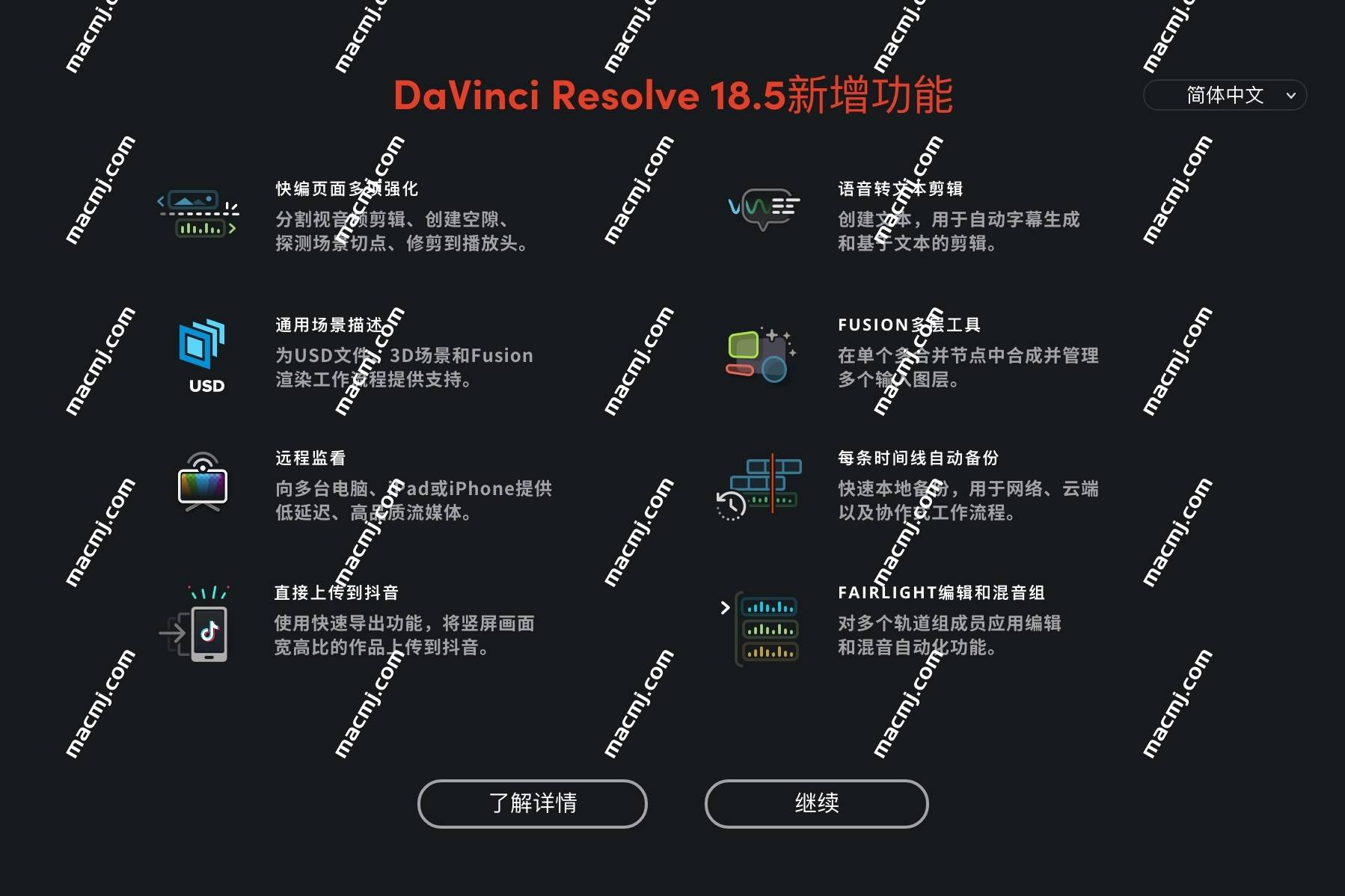
方法二
软件打开后,点击左上角的DaVinci Resolve,选择Preferences选择UI Settings—>user—>language,选择简体中文!